클릭할 수 있는 요소가 서로 너무 가까움
구글 서치 콘솔에 등록된 사이트에서 모바일 사용 편의성에 대한 오류가 발견되었습니다. 오류 내용은 "클릭할 수 있는 요소가 서로 너무 가까움"입니다.
무슨 의미일까요? 서치 콘솔 고객센터에서는 "버튼과 탐색 링크 등의 터치 요소가 서로 너무 가까이에 있다."라고 이야기합니다.
다시 말해 포스팅의 본문과 배치한 광고 링크가 가까워서 사용자가 의도치 않게 광고를 클릭할 수 있다는 것이죠.
내용은 이해했으니 이제 오류에 대해 자세히 알아보겠습니다.
오류 알아보기, 해결 방법

서치 콘솔에서 모바일 사용 편의성을 클릭하여 상세 정보를 확인합니다. 상세 정보란에 오류 내용을 클릭하면 위의 화면이 나오는데요. 화면 아래에 오류가 생긴 3개의 URL이 나와있습니다.

URL 하나를 클릭해보니 본문과 광고 사이에 공간이 전혀 없습니다.
공간을 띄우기 위해 엔터키로 행간을 넓혀주고 미리보기로 확인했는데 문제가 생겼습니다. 광고는 뜨지 않고 행간만 넓어졌어요.
왜 이럴까요? 이유는 자동 광고로 설정해놨기 때문입니다. 자동 광고는 구글에서 포스팅을 분석해 적당한 위치에 광고를 배치하니까 어느 위치에 띄울지는 구글 마음이에요.
자동 광고를 해지하면 해결될 것 같아요. 해지는 구글 애드센스에서 할 수 있습니다.
페이지 지정하여 자동 광고 해지하기
자동 광고는 발행된 포스팅에 전부 게재되지만 페이지를 지정하여 적용하거나 해지할 수도 있는데요. 오류가 생긴 URL에만 자동 광고를 풀어주려고 합니다.

페이지 제외를 클릭 한 다음 맨 오른쪽에 펜 모양을 클릭합니다.

제외 추가를 누른 뒤 자동 광고를 풀을 URL을 입력하고 추가할 URL에만 적용해주기 위해 이 페이지만을 선택, 추가 버튼을 클릭해주세요.
마지막으로 사이트에 적용 버튼을 누르면 됩니다.

설정을 마쳤으면 구글 서치 콘솔로 돌아가서 모바일 사용 편의성> 상세 정보 오류 내용 클릭> 수정 결과 확인 버튼을 눌러주세요. 그러면 이렇게 구글에서 검사해 줄 거예요.
유효한 색인 생성이 되길 기다리면 되겠습니다.
'블로그 이야기' 카테고리의 다른 글
| 메타 디스크립션 이해하기 - 디스크립션 작성 팁과 활용 방법 (0) | 2021.10.08 |
|---|---|
| 티스토리 광고 안뜸 - 구글 애드센스 광고가 안나와도 걱정 안해도 되는 이유 (feat.초보 블로거) (0) | 2021.10.06 |
| 블로그의 체류시간을 늘리는 방법 - 본문 글자 크기 변경하기 (0) | 2021.08.22 |
| 티스토리 소제목 (h태그) 글자 크기 변경 및 추가하는 방법 (0) | 2021.08.19 |
| 구글 애드센스에 새 사이트 추가 승인 신청 시 뜨는 메시지와 ads.txt 파일의 정의, 해결 방법 (feat. 추가 승인 신청 방법) (10) | 2021.08.14 |


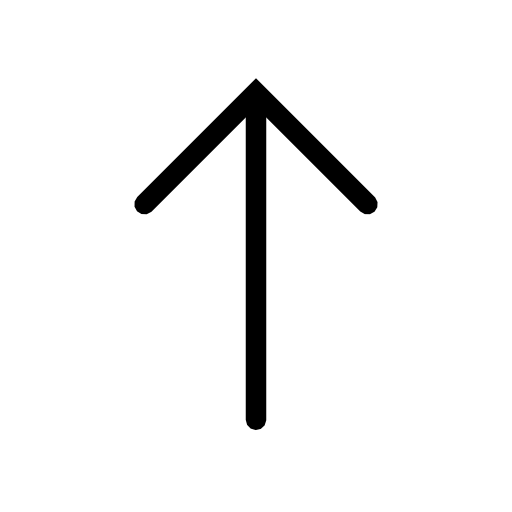
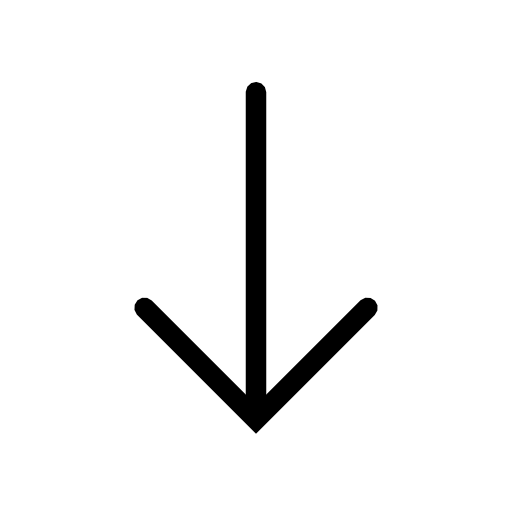
댓글